May -Akda:
Joan Hall
Petsa Ng Paglikha:
5 Pebrero 2021
I -Update Ang Petsa:
1 Hulyo 2024

Nilalaman
- Mga hakbang
- Paraan 1 ng 4: Lumikha ng isang account
- Paraan 2 ng 4: paglalagay ng pindutang "Magbayad gamit ang PayPal" sa iyong site
- Paraan 3 ng 4: Paggamit ng isang mobile device
- Paraan 4 ng 4: Sa pamamagitan ng email (bilang isang independiyenteng vendor)
- Mga Tip
- Mga babala
Ang PayPal ay isang sistema ng pagbabayad na nakikipag-usap sa mga pribado at komersyal na paglipat ng pera sa Internet. Sa PayPal, ang mga gumagamit ay maaaring magbayad para sa mga kalakal at serbisyo, at simpleng ilipat ang pera sa sinuman. Ang kumpanya ay itinatag noong 2000 at kasalukuyang magagamit sa higit sa 150 mga merkado at sumusuporta sa mga pagbabayad sa 24 na mga bansa. Kahit sino ay maaaring gumamit ng system upang tumanggap ng mga pagbabayad, narito kung paano.
Mga hakbang
Paraan 1 ng 4: Lumikha ng isang account
 1 Upang magsimula, bisitahin ang homepage ng PayPal. Upang buksan ang isang PayPal account sa negosyo, mag-click sa tab na "Negosyo" sa tuktok ng pahina. Mag-click sa pindutang "Start" sa gitna ng pahina.
1 Upang magsimula, bisitahin ang homepage ng PayPal. Upang buksan ang isang PayPal account sa negosyo, mag-click sa tab na "Negosyo" sa tuktok ng pahina. Mag-click sa pindutang "Start" sa gitna ng pahina. - Maaari ka ring magbukas ng isang account para sa personal na paggamit.
 2 Susunod, piliin ang "Lumikha ng isang bagong account."Sundin ang mga tagubilin para sa paglikha ng isang merchant account. Kapag napatunayan na ang ibinigay mong impormasyon, makakatanggap ka ng mga pagbabayad ng credit card sa online, sa pamamagitan ng telepono, mail, fax, pati na rin mga elektronikong tseke at pagbabayad sa email.
2 Susunod, piliin ang "Lumikha ng isang bagong account."Sundin ang mga tagubilin para sa paglikha ng isang merchant account. Kapag napatunayan na ang ibinigay mong impormasyon, makakatanggap ka ng mga pagbabayad ng credit card sa online, sa pamamagitan ng telepono, mail, fax, pati na rin mga elektronikong tseke at pagbabayad sa email. - Upang lumikha ng isang account, kakailanganin mong magbigay ng isang email address at pangunahing impormasyon tungkol sa iyong negosyo.
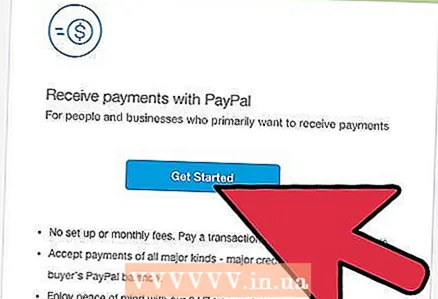 3 Gamitin ang tab na Mga Custom na Solusyon. Kung hindi mo nais na magpatakbo ng isang negosyo ngunit nais mo pa ring gamitin ang PayPal upang makatanggap ng mga pondo, mangyaring gamitin ang tab na Mga Custom na Solusyon sa kanang tuktok ng pahina ng Negosyo. Maaari kang pumili ng isang bagay na nababagay sa iyo. Mayroong isang pagpipilian para sa mga di-komersyal na samahan, mga kampanyang pampulitika, pamahalaan at mga serbisyong pampinansyal, mga institusyong pang-edukasyon, digital na kalakal. Piliin ang kategorya na nababagay sa iyo.
3 Gamitin ang tab na Mga Custom na Solusyon. Kung hindi mo nais na magpatakbo ng isang negosyo ngunit nais mo pa ring gamitin ang PayPal upang makatanggap ng mga pondo, mangyaring gamitin ang tab na Mga Custom na Solusyon sa kanang tuktok ng pahina ng Negosyo. Maaari kang pumili ng isang bagay na nababagay sa iyo. Mayroong isang pagpipilian para sa mga di-komersyal na samahan, mga kampanyang pampulitika, pamahalaan at mga serbisyong pampinansyal, mga institusyong pang-edukasyon, digital na kalakal. Piliin ang kategorya na nababagay sa iyo. - Kung wala sa mga kategoryang ito ang nababagay sa iyo, tawagan ang numero ng walang bayad at kumunsulta sa isang dalubhasa.
Paraan 2 ng 4: paglalagay ng pindutang "Magbayad gamit ang PayPal" sa iyong site
 1 Kung hindi mo pa nagagawa, lumikha ng isang PayPal account. Kakailanganin mo ito upang magdagdag ng isang susi. Pinapayagan nito ang iyong mga customer na mag-click lamang sa isang pindutan at magbayad gamit ang isang credit o debit card o pag-check sa bank account.
1 Kung hindi mo pa nagagawa, lumikha ng isang PayPal account. Kakailanganin mo ito upang magdagdag ng isang susi. Pinapayagan nito ang iyong mga customer na mag-click lamang sa isang pindutan at magbayad gamit ang isang credit o debit card o pag-check sa bank account. - Maaari ka ring magpadala ng mga invoice sa PayPal sa pamamagitan ng pindutang "Bumili Ngayon" na naka-link sa PayPal. Sa ganitong paraan maaaring magbayad kaagad ang iyong mga customer.
 2 Mag-login sa iyong account. Upang magawa ito, ipasok lamang ang iyong email address at password.
2 Mag-login sa iyong account. Upang magawa ito, ipasok lamang ang iyong email address at password.  3 Susunod, piliin ang Mga Serbisyo ng Merchant."Makakakita ka ng isang pindutan na" Lumikha ng mga pindutan sa pagbabayad para sa iyong website. "Mag-click.
3 Susunod, piliin ang Mga Serbisyo ng Merchant."Makakakita ka ng isang pindutan na" Lumikha ng mga pindutan sa pagbabayad para sa iyong website. "Mag-click.  4 Piliin ang nais na pindutan. Maaari kang pumili ng isa sa mga sumusunod - "Bumili Ngayon", "Idagdag sa Cart," "Donate," at iba pa. Ipasok ang kinakailangang impormasyon tungkol sa iyong negosyo, pagkatapos ay i-click ang "Button na lumikha."
4 Piliin ang nais na pindutan. Maaari kang pumili ng isa sa mga sumusunod - "Bumili Ngayon", "Idagdag sa Cart," "Donate," at iba pa. Ipasok ang kinakailangang impormasyon tungkol sa iyong negosyo, pagkatapos ay i-click ang "Button na lumikha." - Kung nagbebenta ka ng isang item, kailangan mong malaman ang mga gastos sa pagpapadala at anumang mga buwis na nauugnay sa transaksyon.
- Sa ilalim ng pahina, makakakita ka ng mga karagdagang pagpipilian para sa "Pagsubaybay sa Imbentaryo, P&L" at "Pag-configure ng Mga Karagdagang Tampok".
 5 Piliin ang "I-save ang Mga Pagbabago" sa ibaba. Susunod, dadalhin ka sa isang pahina na may isang cell na may HTML code. Kopyahin ang code na ito at i-paste ito sa html-code ng iyong site, malilikha ang susi sa iyong pahina. Upang magawa ito, kailangan mo ng mga karapatang i-edit ang HTML code ng iyong site.
5 Piliin ang "I-save ang Mga Pagbabago" sa ibaba. Susunod, dadalhin ka sa isang pahina na may isang cell na may HTML code. Kopyahin ang code na ito at i-paste ito sa html-code ng iyong site, malilikha ang susi sa iyong pahina. Upang magawa ito, kailangan mo ng mga karapatang i-edit ang HTML code ng iyong site. - Kung hindi mo alam kung ano ang HTML (o hindi sapat na kaalaman upang mai-edit ito), suriin ang isa sa aming maraming mga tutorial sa paksa.
- Kung ang isang developer ay nakikibahagi sa pagbuo ng site, ipadala lamang sa kanya ang html code - ipaalam sa kanya na maghatid.
Paraan 3 ng 4: Paggamit ng isang mobile device
 1 Sa PayPal, ang mga pagbabayad ng credit card ay maaaring tanggapin sa isang aparatong Apple o Android. Ito ay lalong maginhawa para sa mga maliliit na may-ari ng negosyo na tumatanggap ng karamihan sa kanilang mga pagbabayad sa kalye.
1 Sa PayPal, ang mga pagbabayad ng credit card ay maaaring tanggapin sa isang aparatong Apple o Android. Ito ay lalong maginhawa para sa mga maliliit na may-ari ng negosyo na tumatanggap ng karamihan sa kanilang mga pagbabayad sa kalye.  2 I-download ang PayPal Here app. Maaari itong matagpuan sa Apple Store at Google Play Store. I-install ang app.
2 I-download ang PayPal Here app. Maaari itong matagpuan sa Apple Store at Google Play Store. I-install ang app.  3 Patakbuhin ang application. Kakailanganin mong mag-log in sa iyong PayPal account. Inaalok kang magpadala ng isang card reader sa postal address nang walang bayad. Kukumpirmahin ng app ang address at numero ng telepono. Upang makumpleto ang pagpaparehistro, ipahiwatig ang code ng kumpirmasyon na ipinadala sa iyo sa pamamagitan ng koreo.
3 Patakbuhin ang application. Kakailanganin mong mag-log in sa iyong PayPal account. Inaalok kang magpadala ng isang card reader sa postal address nang walang bayad. Kukumpirmahin ng app ang address at numero ng telepono. Upang makumpleto ang pagpaparehistro, ipahiwatig ang code ng kumpirmasyon na ipinadala sa iyo sa pamamagitan ng koreo.  4 I-update ang impormasyon ng iyong negosyo. Maaari mong tukuyin ang lokasyon, website at Facebook. Lalabas ang impormasyong ito sa mga resibo ng customer.
4 I-update ang impormasyon ng iyong negosyo. Maaari mong tukuyin ang lokasyon, website at Facebook. Lalabas ang impormasyong ito sa mga resibo ng customer.  5 Sundin ang mga tagubilin upang lumikha ng isang scheme ng pagbabayad. Ang pinakamadaling pagpipilian ay upang ipasok nang magkahiwalay ang bawat benta, maaari ka ring lumikha ng isang listahan ng mga produkto na may iba't ibang mga presyo. Kapag handa nang magbayad ang customer, ikonekta ang isang PayPal card reader sa kanilang aparato. Makakatanggap ka ng isang alerto na "Card Reader Connected".
5 Sundin ang mga tagubilin upang lumikha ng isang scheme ng pagbabayad. Ang pinakamadaling pagpipilian ay upang ipasok nang magkahiwalay ang bawat benta, maaari ka ring lumikha ng isang listahan ng mga produkto na may iba't ibang mga presyo. Kapag handa nang magbayad ang customer, ikonekta ang isang PayPal card reader sa kanilang aparato. Makakatanggap ka ng isang alerto na "Card Reader Connected". 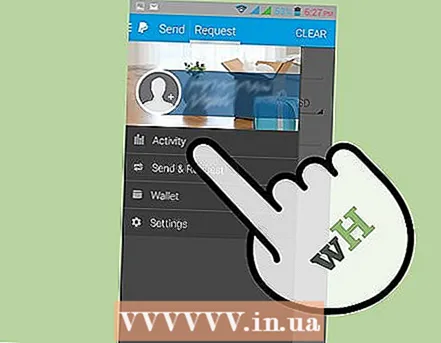 6 Ipasok ang halaga ng pagbili ng customer. Piliin ang "Mapa" sa susunod na pahina. Mag-swipe sa pamamagitan ng mambabasa gamit ang card ng customer.
6 Ipasok ang halaga ng pagbili ng customer. Piliin ang "Mapa" sa susunod na pahina. Mag-swipe sa pamamagitan ng mambabasa gamit ang card ng customer. - Mag-swipe sa isang makinis, mabilis na paggalaw, ang magnetic strip ay dapat dumaan sa mambabasa.
- Kung hindi ka pa nakakatanggap ng isang mambabasa, ang mga pagbabayad sa credit card ay maaari pa ring tanggapin. Kakailanganin mong manu-manong ipasok ang data sa card o i-scan ito sa iyong telepono.
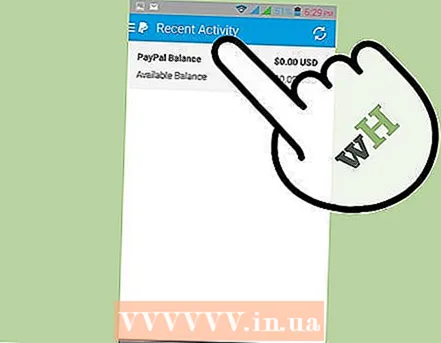 7 Hayaang mag-sign ang client nang direkta sa iyong aparato. Mag-click sa "Kumpletong Pagbili" upang makumpleto ang pagbebenta at makatanggap ng bayad.
7 Hayaang mag-sign ang client nang direkta sa iyong aparato. Mag-click sa "Kumpletong Pagbili" upang makumpleto ang pagbebenta at makatanggap ng bayad.
Paraan 4 ng 4: Sa pamamagitan ng email (bilang isang independiyenteng vendor)
 1 Kakailanganin mo ang isang email address at isang nauugnay na PayPal account. Kung ikaw ay isang independiyenteng tagabigay, ito lang ang kinakailangan upang makatanggap ng mga pagbabayad sa online. Lalo na madaling gamiting ito para sa mga freelancer. Maraming mga negosyo na nagtatrabaho kasama ang mga freelancer ay ginusto ang pamamaraang ito: ito ay simple at maginhawa.
1 Kakailanganin mo ang isang email address at isang nauugnay na PayPal account. Kung ikaw ay isang independiyenteng tagabigay, ito lang ang kinakailangan upang makatanggap ng mga pagbabayad sa online. Lalo na madaling gamiting ito para sa mga freelancer. Maraming mga negosyo na nagtatrabaho kasama ang mga freelancer ay ginusto ang pamamaraang ito: ito ay simple at maginhawa. - Kailangan din ng iyong employer ang isang PayPal account para sa pamamaraang ito. Alamin nang maaga kung sumasang-ayon siya sa ganitong paraan ng pagbabayad.
- Kung ang taong nagbabayad ay walang PayPal account, maaari ka ring makatanggap ng pera mula sa kanila. Kapag naka-log in sa iyong account, i-click ang pindutang "Isumite ang Kahilingan". Sa susunod na pahina, i-click ang pindutang "Humiling ng pera" at ipasok ang email address ng gumagamit at ang hiniling na halaga. Sa susunod na pahina, magdagdag ng isang tala kung nais mo. I-click ang pindutan ng kahilingan at ipapadala ng PayPal ang kahilingan at ipaalam sa iyo kung kailan dapat bayaran ang pagbabayad.
 2 Upang mabayaran, sabihin lamang sa employer ang email na nauugnay sa iyong PayPal account. Wala ka nang ibang gagawin.
2 Upang mabayaran, sabihin lamang sa employer ang email na nauugnay sa iyong PayPal account. Wala ka nang ibang gagawin.  3 Matapos makumpleto ang pagbabayad, mag-log in sa iyong account. Sa pahina ng "Aking Account", piliin ang "Mag-withdraw ng Mga Pondo". Susunod, makikita mo ang iba't ibang mga posibleng pagpipilian:
3 Matapos makumpleto ang pagbabayad, mag-log in sa iyong account. Sa pahina ng "Aking Account", piliin ang "Mag-withdraw ng Mga Pondo". Susunod, makikita mo ang iba't ibang mga posibleng pagpipilian: - Mag-withdraw ng mga pondo sa isang bank account (libre.)
- I-mail ang isang tseke (para sa $ 1.50.)
- Mag-order ng PayPal debit card (libre.)
- Mag-withdraw ng mga pondo mula sa ATM (para sa $ 1.00.)
- Mangyaring tandaan na pagkatapos matanggap ang pera, isang sulat ay dapat dumating sa iyong email na naka-link sa PayPal, dapat maglaman ito ng mga tagubilin para sa pag-withdraw ng pera.
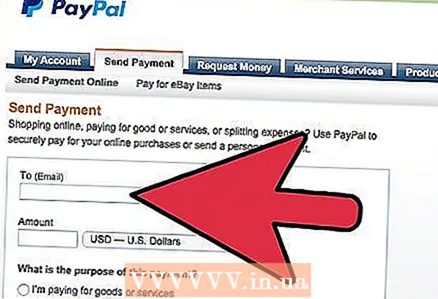 4 Susunod, ipasok ang iyong impormasyon sa pagbabayad. Nakasalalay sa pamamaraan na pinili mo, maaaring hilingin sa iyo na ibigay ang numero ng iyong bank account, address, at higit pa. Tumatagal ng 3-4 na araw upang ilipat sa isang bank account, at 5-10 araw upang makatanggap ng isang tseke o debit card.
4 Susunod, ipasok ang iyong impormasyon sa pagbabayad. Nakasalalay sa pamamaraan na pinili mo, maaaring hilingin sa iyo na ibigay ang numero ng iyong bank account, address, at higit pa. Tumatagal ng 3-4 na araw upang ilipat sa isang bank account, at 5-10 araw upang makatanggap ng isang tseke o debit card.
Mga Tip
- Kung pipiliin mong huwag i-link ang iyong bank account o credit card sa iyong PayPal merchant account, maaari kang mag-apply para sa isang PayPal Extras MasterCard. Kung naaprubahan ang application, maaaring magamit ang card upang mapatunayan ang PayPal account.
- Bilang karagdagan sa mga kard, tatanggapin ng PayPal Dito ang mga pagbabayad sa pamamagitan ng tseke, cash at invoice. Hindi mo kailangan ng isang card reader para dito.
- Tumatanggap ang PayPal ng iba't ibang mga pera.
Mga babala
- Ang mga bayad na PayPal account lamang ang nakaseguro laban sa mga transaksyon sa credit card na nakansela ng customer.
- Ang mga ISV na may libreng mga account ay maaaring singilin sa una hanggang $ 500 bawat buwan. Upang mag-withdraw ng higit pa, kailangan mong itaas ang limitasyon sa "Aking Account" at "Mga Limitasyon sa View".
- Ang Programang Merchant Protection ng PayPal ay magagamit lamang sa mga na-verify na gumagamit. Bibigyan ng programang ito ang iyong mga gastos kung tatanggapin ng bangko ang pagsasara ng pagbabayad ng iyong kliyente, at kung ang merchant ay sumunod sa mga patakaran na itinakda ng PayPal.



